http 500内部服务器错误说明IIS服务器无法解析ASP代码,如果你联网还发现找不到服务器就是500错误了.
在iis7里面的iis设置要开启启用父路径这个选项,之后就可以了,当然为了调试程序可以打开“ASP设置选项-调试属性”里面的一些调试功能,方便程序的调试。
Win7 IIS7.5运行ASP时出现500错误的解决办法
请确保在你的电脑上IIS配置完成了,静态页面能打开了,但是打开ASP就会出现500错误。再进行下面配置。具体如下:
一、进入“C:\Windows\ServiceProfiles\NetworkService\AppData\Local”(如果进入C:\Windows\ServiceProfiles\NetworkService里面没有AppData就直接再地址栏输入)。
二、在“Temp”文件夹上点右键-->属性-->安全-->选择Authenticated Users这个用户(没有的话依次点:编辑-->添加-->高级-->立即查找-->选中Authenticated Users这个用户-->确定-->确定)-->把“完全控制”勾上-->确定-->确定。
三、进入Internet信息服务(IIS)管理器【开始菜单中搜索IIS就出来了】-->双击ASP
四、展开“行为”这项,把“启用父路径”改为“Ture”,右侧点“应用”就OK了。
当然,你还得设置你的默认文档,路径等等。
一、开始-->控制面板-->卸载程序
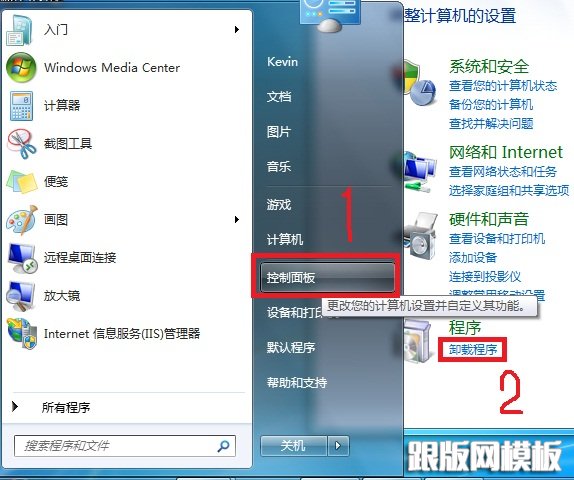
二、打开或关闭 Windows 功能-->Internet 信息服务(把自己需要的服务勾上,比如我需要ASP但不需要FTP)
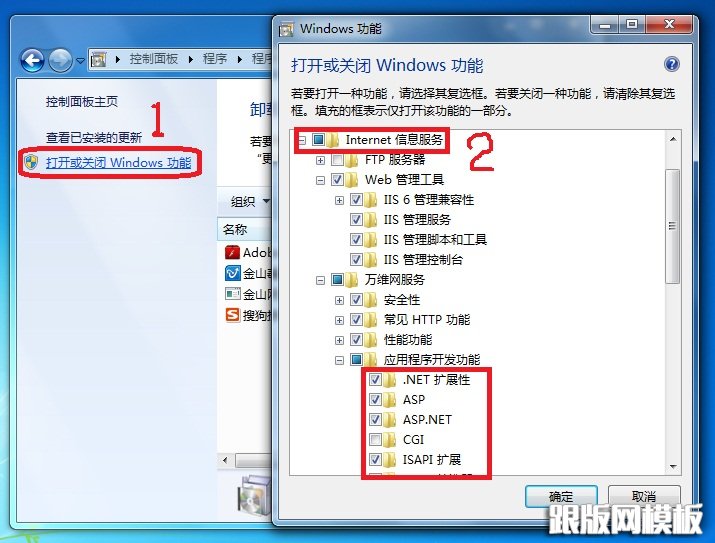
确定,等待配置完后要重启,然后在系统盘(我的是C:\)就能看到inetpub文件夹了。
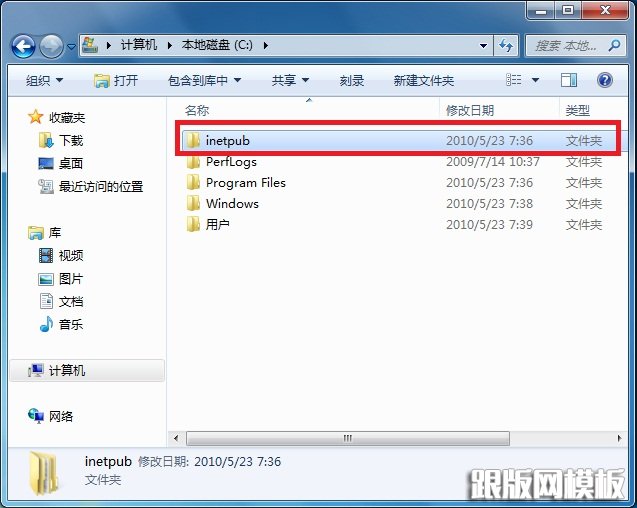
浏览器中输入“localhost”能打开如下页面就说明配置成功,如果不成功则返回上面注意检查。

在此IIS配置完成了,静态页面能打开了,但是打开ASP就会出现500错误。再进行下面配置。具体如下:
一、进入“C:\Windows\ServiceProfiles\NetworkService\AppData\Local”(如果进入C:\Windows\ServiceProfiles\NetworkService里面没有AppData就直接再地址栏输入)。
二、在“Temp”文件夹上点右键-->属性-->安全-->选择Authenticated Users这个用户(没有的话依次点:编辑-->添加-->高级-->立即查找-->选中Authenticated Users这个用户-->确定-->确定)-->把“完全控制”勾上-->确定-->确定。
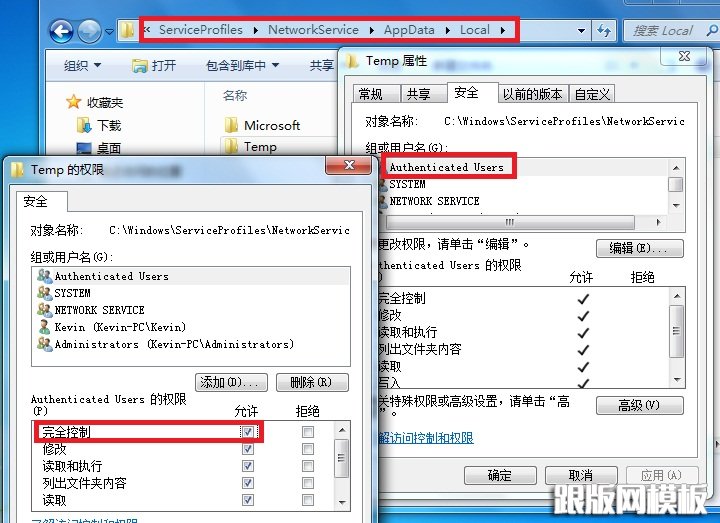
三、进入Internet信息服务(IIS)管理器【开始菜单中搜索IIS就出来了】-->双击ASP
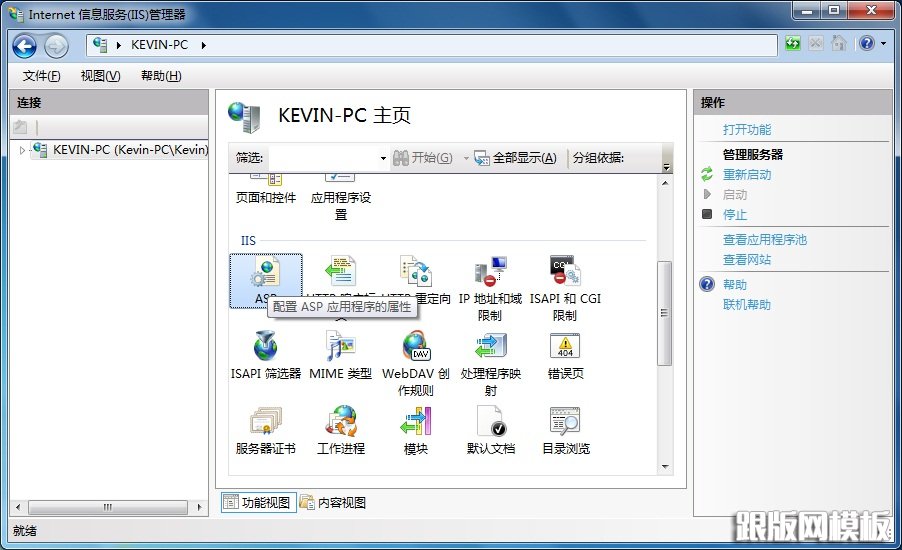
四、展开“行为”这项,把“启用父路径”改为“Ture”,右侧点“应用”就OK了。
当然,你还得设置你的默认文档,路径等等。
500错误是服务器内部错误,一般和程序没关系。最终问题算是解决了,可是改动了N个地方,具体是哪的原因也不太清楚,反正跑不了这些地方。
注意:以下图有显示不全的,可以图片另存为,在电脑上看即可!
1. 开启容易被忽略的服务。
进入“控制面板---管理工具---服务---DistributedTransaction Coordinator”。把这个服务设置成自动,并且启动它。
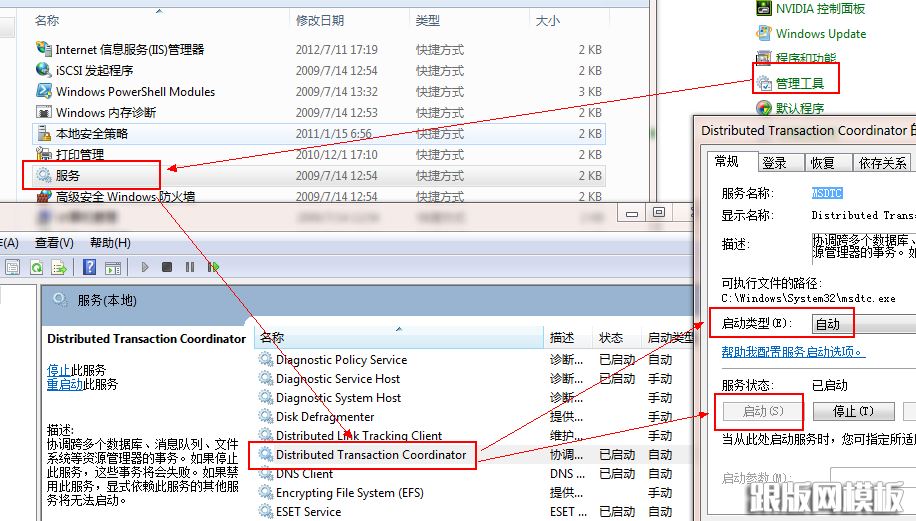
2.权限配置。
第一步,修改网站应用池进程标识为:NetWorkService。具体如图。
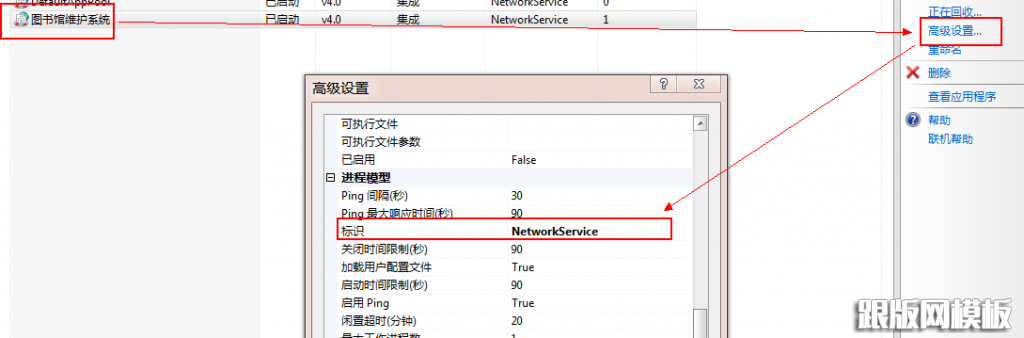
第二步,配置连接身份信息。如下图:
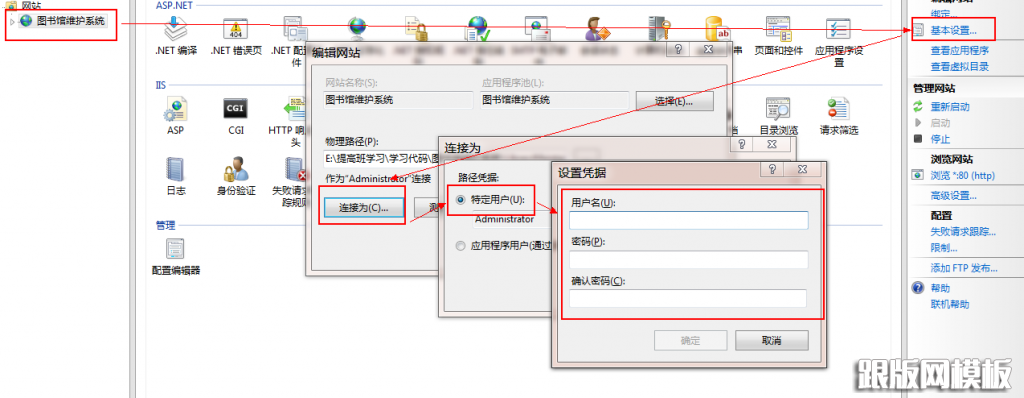
图中的用户名填写系统当前用户的登录用户名,密码填写系统当前用户的登录密码。
权限配置好了之后,点“连接为”旁边的“测试连接”,如果列出的项全是绿色的对钩,没有黄色的感叹号,就说明权限配置好了。如果不配置权限,很可能由于权限不足无法访问网站目录。
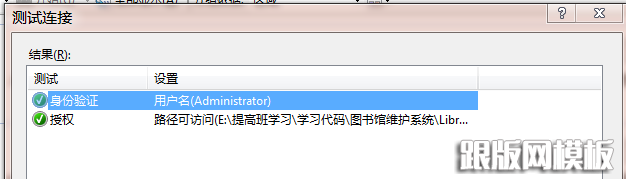
3.注册.NET。
经过以上两步如果依然出现500错误,请仔细回忆一下,是不是先安装了vs,然后才开启的IIS服务,这样会导致IIS中的.NET注册失败,虽然IIS中可以看到,但并未注册,所以会导致500错误。
注册方法很简单,在cmd命令提示符中输入以下命令即可:
"%WINDIR%\Microsoft.NET\Framework\v4.0.30319\aspnet_regiis.exe"-iru –enable
提示安装成功后,IIS应用程序池中会多出两个。

做了这些工作,赶紧试试吧,是不是成功打开.NET网页了?
